Introdução ao Azure Cloud Shell usando armazenamento persistente
Na primeira vez que iniciar o Cloud Shell, você tem a opção de continuar com ou sem armazenamento. A criação de uma conta de armazenamento permite criar arquivos que persistem nas sessões. Este artigo mostra como iniciar o Cloud Shell com uma conta de armazenamento recém-criada para armazenamento persistente de arquivos.
Iniciar Cloud Shell
Inicie sessão no Portal do Azure.
Inicie o Cloud Shell a partir da navegação superior do portal do Azure.

Na primeira vez que você iniciar o Cloud Shell, você será solicitado a qual shell usar. Selecione Bash ou PowerShell.
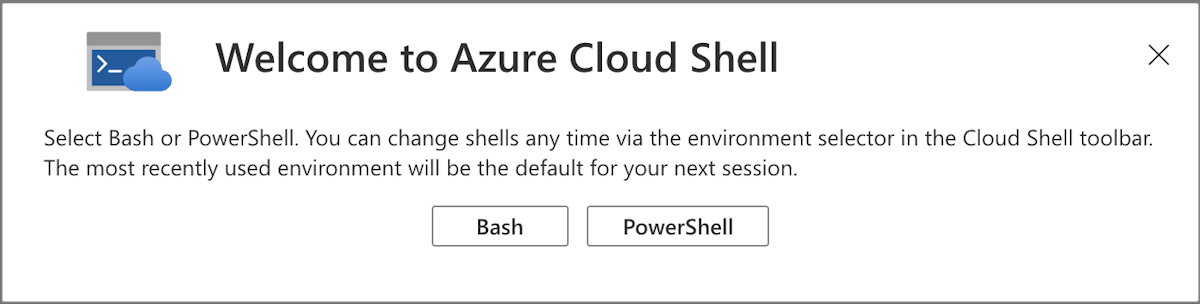
No painel Introdução, selecione Montar conta de armazenamento. Usando o menu suspenso, selecione a assinatura que deseja usar para o Cloud Shell e, em seguida, selecione o botão Aplicar .
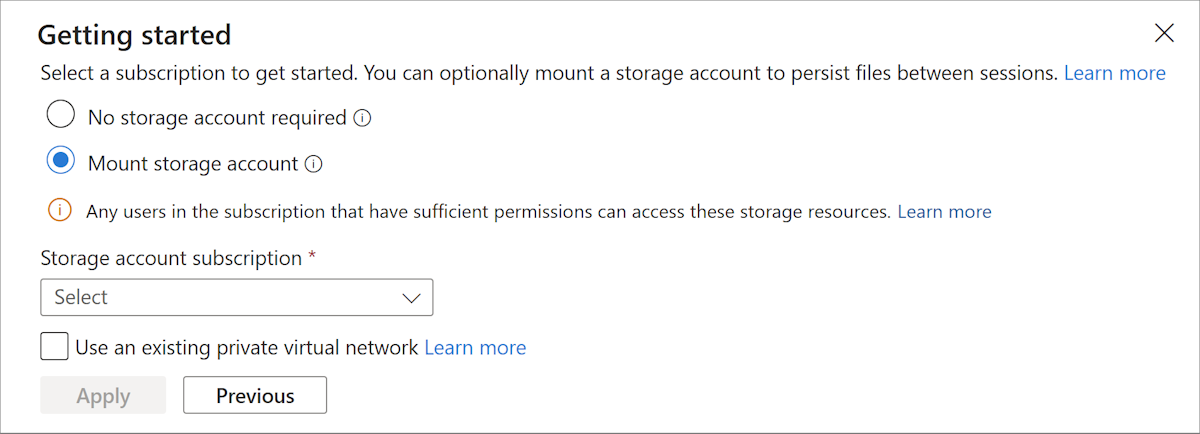
No painel Montar conta de armazenamento, selecione Criaremos uma conta de armazenamento para você. Selecione o botão Avançar para criar um novo grupo de recursos e uma nova conta de armazenamento.
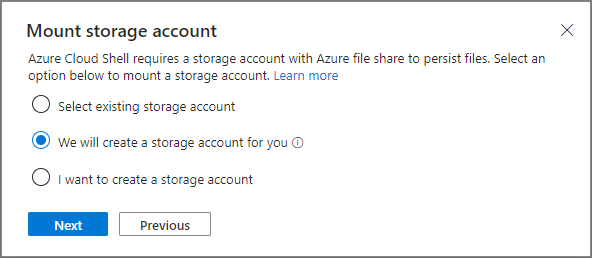
Definir a sua subscrição
Liste as assinaturas às quais você tem acesso.
az account listDefina a sua subscrição preferida:
az account set --subscription 'my-subscription-name'
Gorjeta
Sua assinatura é lembrada para sessões futuras usando /home/<user>/.azure/azureProfile.jsono .
Obter uma lista de comandos do Azure
Execute o seguinte comando para ver uma lista de todos os comandos da CLI do Azure.
az
Execute o seguinte comando para obter uma lista de comandos da CLI do Azure que se aplicam a WebApps:
az webapp --help